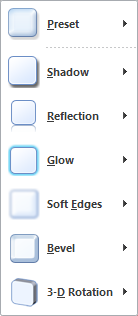Bagi seorang mahasiswa maupun seorang pelajar tentunya kita sudah tidak asing lagi dengan POWERPOINT, yaitu file yang bertipekan dot ppt. seiring dengan berjalannya waktu perkuliahan tentu kita tidak akan luput dari laporan-laporan maupun tugas besar serta diakhirpun kita tentunya akan menggunakan POWERPOINT untuk memprersentasikan tugas besar maupun skripsi kita kepada dosen maupun teman-teman kuliah, wew ternyata dah banyak ngelantur wkakak. Key lansung ajah kita pada titik permasalahan yaitu bangaiman membuat tampilan POWERPOINT menjadi 3D, agar orang yang melihat saaat kita mempersentasikan tidak jenuh maupun bosan.
Langkag-langkah yang harus anda
lakukan yaitu :
1. Siapin dolo bahan-bahan maupun data yang akan dipersentasikan hehe..
2. Tentunya diPC maupun laptop udah terInstall software Microsoft Office 2010 maupun 2007
3. Jalan Microsoft Office pilih menu Microsoft PowerPoint
4. Setelah terbuka TAB baru
5. Pilih pada menu Toolbar
1. Siapin dolo bahan-bahan maupun data yang akan dipersentasikan hehe..
2. Tentunya diPC maupun laptop udah terInstall software Microsoft Office 2010 maupun 2007
3. Jalan Microsoft Office pilih menu Microsoft PowerPoint
4. Setelah terbuka TAB baru
5. Pilih pada menu Toolbar
- Insert
- Shapes
6. Pada menu shapes pilih bentuk
apasaja, misalkan saya mengambil bentuk seperti ini
7. klik pada Objek yang telah kita insert tadi
8. Pilih menu Format (Drawing Tolls)
9. Pada menu Shape styles
- pilih styles yang anda inginkan
- Pada Menu Shape Fill , ini digunakan untuk warna bentuk yang anda insert
- Pada menu Shape Outline, ini digunakan sebagai garis pinggir dari bentuk yang
anda insert (saya anjurkan untuk memilih outline)
- pada menu shape effects, pada menu inalh seharusnya kita otak-atik agar
mendapatkan bentuk 3D yang keren. apabila kita klick maka akan keluar tampilan
seperti ini.
Pada menu-menu diatas, memiliki kegunaan:
A. Preset
pada menu ini kita dapat membuat material menjadi transfaran maupun lemen metal,
seperti kaca maupun lainnya, unutk mengubah material yang akan kita gunakan
klink menu 3-D Options... (pilih materials yang anda inginkan)
B. Shadow
pada menu ini kita akan membuat bayangan pada bentuk yang kita buat
C. Reflection
pada menu ini kita akan membuat dulpicate bentuk yang kita bikin
D. Glow
pada menu ini kita akan membuat bayangan lebih tebal
E. Soft Edges
pada menu ini kita akan membuat bentuk yang kita bikin lebih halus
F. Bevel
pada menu ini kita akan membuat tampilan bantuk yang kita buat
G. 3-D Rotation
pada menu ini kita akan membuat rotasi bantuk yang kita buat tadi
Selesai dah bentuknya.
Sumber : http://belajarbersama2.blogspot.com/2012/04/tips-membuat-powerpoint-yang-menarik.html